Tempo de leitura: 3 minutos
O principal objetivo do Dashboard é facilitar a visualização e o entendimento das informações do negócio e com isso facilitar também as tomadas de decisão.
Elementos visuais como gráficos e indicadores de gestão permitem que tanto os gestores, quanto equipe consigam monitorar o andamento de metas e resultados com mais clareza, pois são elementos altamente interativos, dinâmicos, customizáveis e intuitivos.
Os dashboards trazem diversas vantagens como organização de informações, otimização de processos, integração de dados e departamentos, aumento da capacidade de gestão, resposta rápidas, além de trazer informações atualizadas em tempo real.
Aprenda a criar e configurar um dashboard seguindo o passo a passo a seguir e mude de vez sua maneira de analisar dados e tomar decisões.
Crie seus Dashboards
1. Acesso ao Power BI Service
1.1. Conta Power BI
Caso você já tenha uma conta de acesso ao Power BI, basta clicar em entrar. Caso contrário inscreva-se gratuitamente utilizando um endereço de e-mail corporativo ou de estudante.
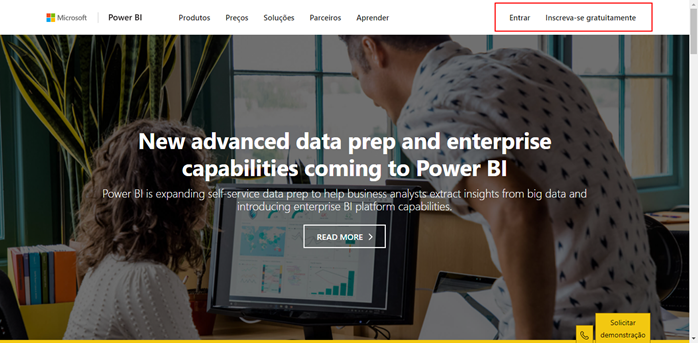
Se houver efetuado login anteriormente, as suas credenciais estarão aqui para facilitar o seu acesso.
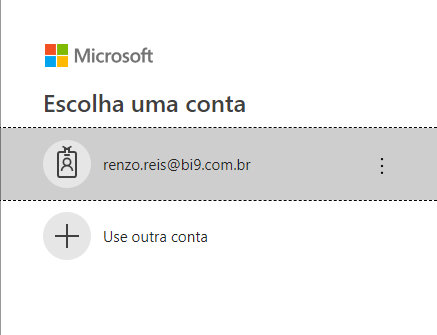
2. Após logar você verá a página inicial do Power BI:
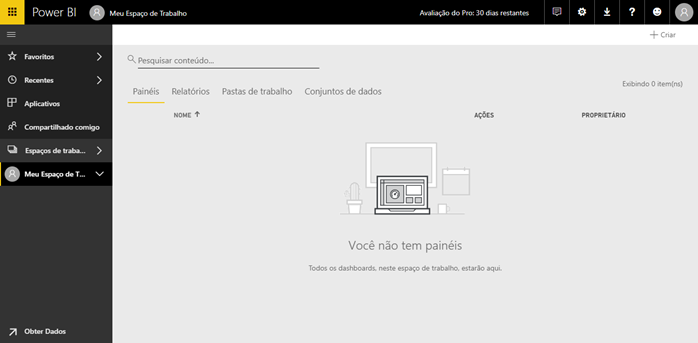
1.2. Selecione o espaço de trabalho que contenha o(s) relatório(s) que você utilizará para montar o seu Dashboard.
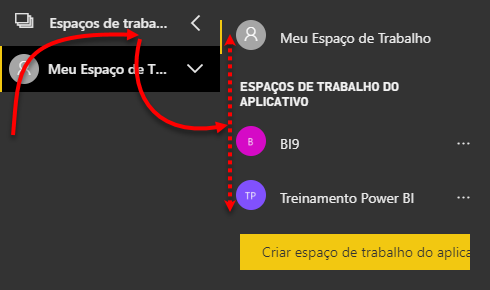
1.3. Com o seu espaço de trabalho selecionado, vá até a guia onde se encontram os seus relatórios publicados e abra um dos relatórios para criarmos nosso Dashboard.
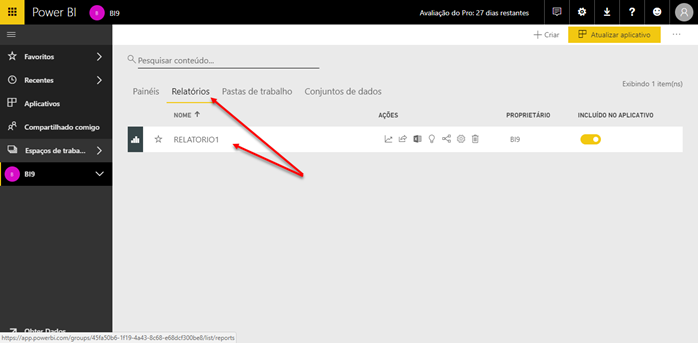
1.4. Com o relatório selecionado, teremos 2 opções para montarmos nosso painel:
1.4.1. Fixar a página em tempo real
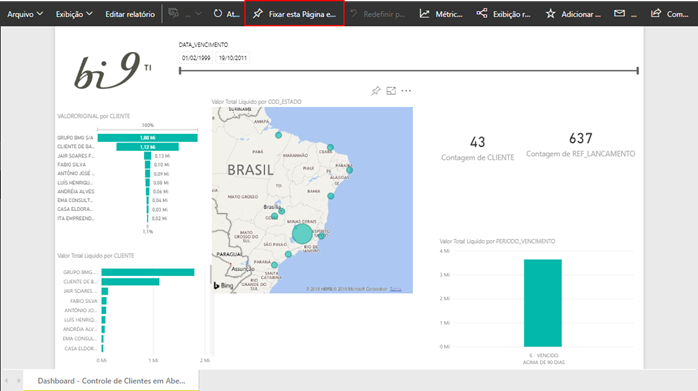
1.4.2. Fixar o visual em tempo real
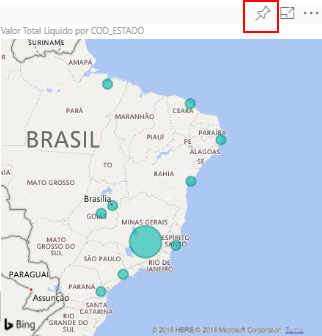
1.5. Após selecionar o botão Fixar em tempo real, a seguinte janela aparecerá:
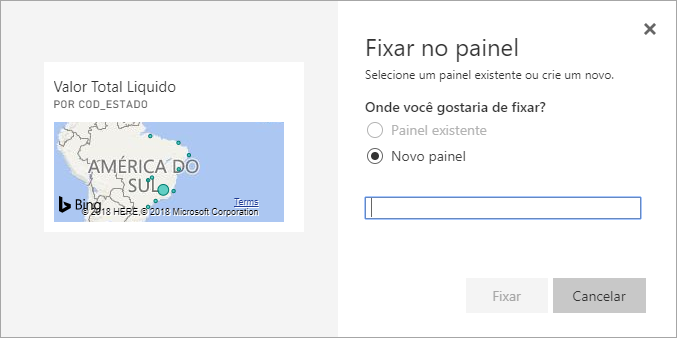
Podemos criar um novo Painel, ou fixar em um Painel existente.
Digite o nome do novo Painel, ou selecione um dos existentes e clique em Fixar!
1.6. Fixe outros visuais e/ou páginas para configurarmos nosso Painel.
1.7. O nosso painel já está praticamente pronto. Vamos configura-lo!
Abra o painel criado.
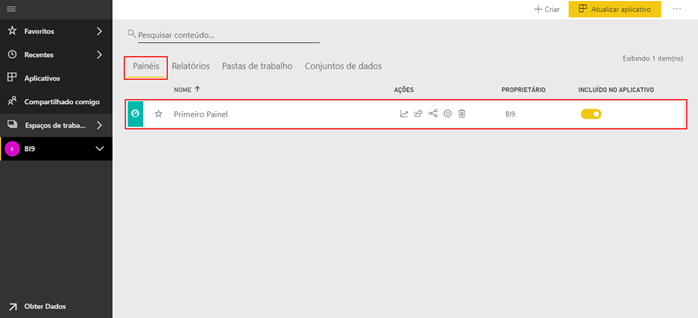
1.8. Fixamos alguns visuais e uma página. Vamos organizar nosso Painel colocando a imagem e os visuais isolados na parte superior e a página na parte inferior. Para isso basta arrastá-los para a posição desejada e redimensioná-los pelo canto inferior direito de cada bloco do Painel.
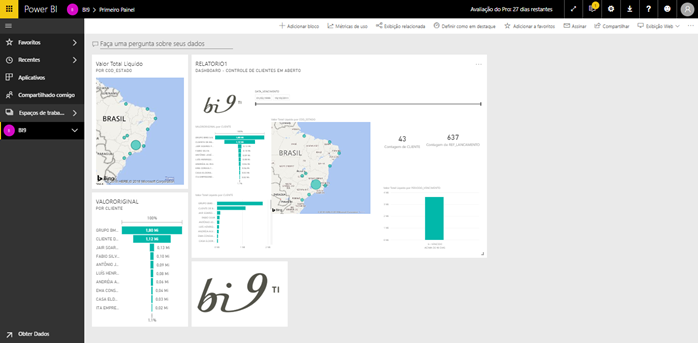
1.9. Veja o exemplo:
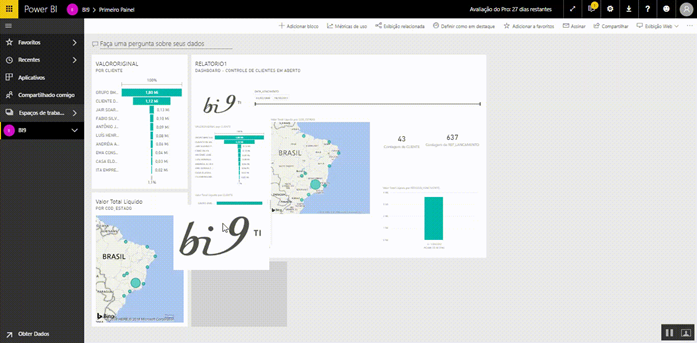
1.10. Também podemos customizar o Layout que será visto no App para smartphones clicando no botão Exibição e selecionando o modo de exibição do telefone.
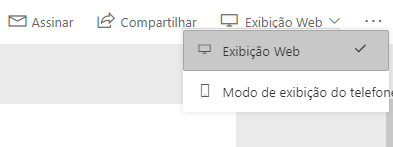
1.11. No modo de exibição do telefone, é possível desafixar alguns blocos apenas para visualização de telefones clicando no botão Ocultar Bloco.
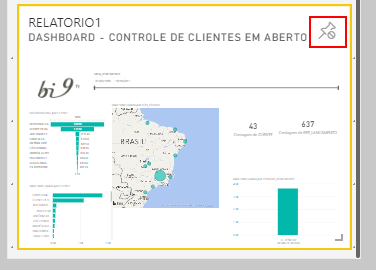
1.12. Os blocos ocultados, podem ser reexibidos utilizando o painel de blocos à direita.
1.13. Com o painel criado, é possível adicionarmos outros blocos que não sejam de relatórios, como imagens, vídeos, texto URLs e até mesmo dados em tempo real (streaming).
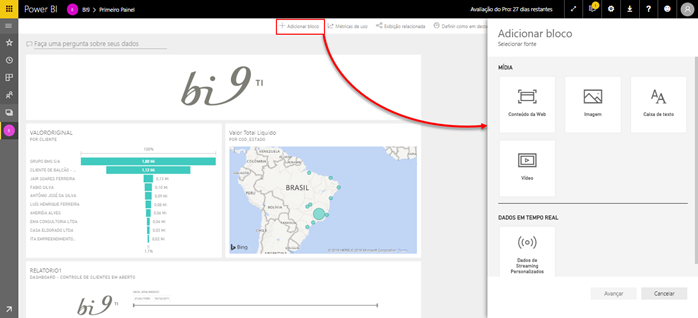
2. Com todo o seu painel pronto, você poderá compartilhá-lo com sua rede de contatos e poderá editá-lo a qualquer momento. Também poderá visualizar seus indicadores de qualquer dispositivo móvel.
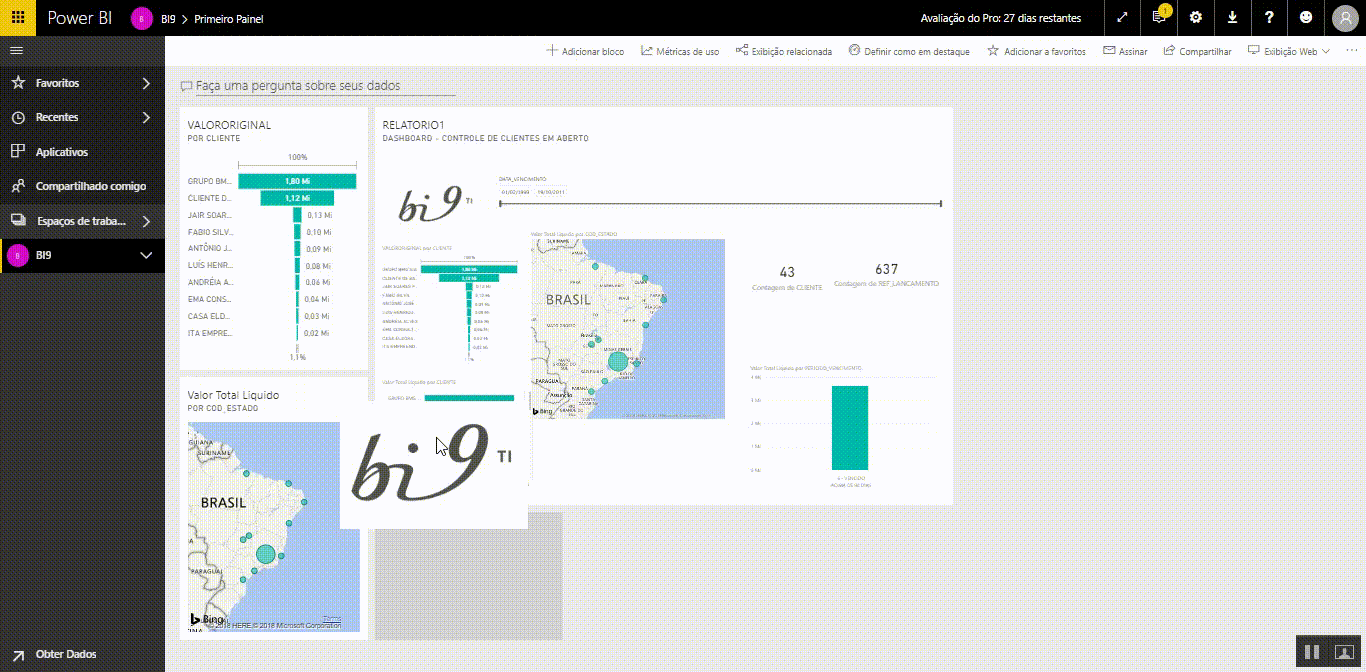 ,
,
E aí, está convencido de que utilizar os dashboards é a melhor maneira de organizar e entender seus dados?
Comece agora mesmo a criar dashboards para seu negócio e a tomar decisões mais assertivas.
Suas informações mais importantes em tempo real!
Gostaria de participar do treinamento de Power BI? Acesse o conteúdo programático, clicando na imagem abaixo!




